blazor-university.zh-cn
原文链接:https://blazor-university.com/javascript-interop/calling-javascript-from-dotnet/updating-the-document-title/
更新 document title
在创建 Blazor 布局部分中,我们看到了 Blazor 应用程序如何存在于 HTML(或 cshtml)文档中,并且只能控制主应用程序元素中的内容。
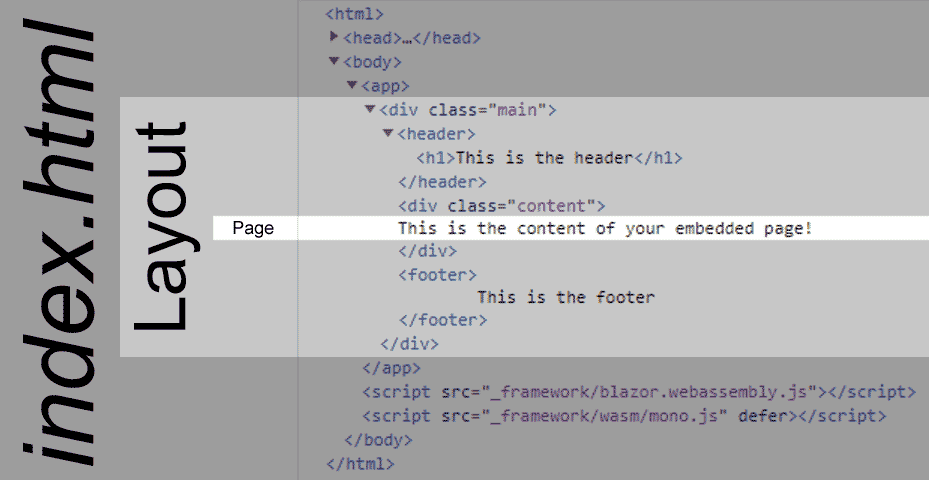
不是单页应用程序的网站可以通过在 <head> 部分中添加 <title> 元素来指定要在浏览器选项卡中显示的文本,但我们的 Blazor 应用程序实际上并不导航到不同的服务器页面,因此它们都有与我们的应用程序启动时加载的文档标题相同。
我们现在将使用一个新的 <Document> 组件来解决这个问题,该组件将使用 JavaScript 互操作来设置 document.title,这将反映在浏览器的选项卡中。我们将其创建为 Blazor 服务器应用程序;它可以很容易地在可重用的组件库中创建,但我将把它作为练习留给你。
创建一个新的 Blazor 服务器应用程序,然后在 wwwroot 文件夹中创建一个 scripts 文件夹,并在其中使用以下脚本创建一个名为 DocumentInterop.js 的脚本。
var BlazorUniversity = BlazorUniversity || {};
BlazorUniversity.setDocumentTitle = function (title) {
document.title = title;
};
这将创建一个名为 BlazorUniversity 的对象,该对象具有一个名为 setDocumentTitle 的函数,该函数接受一个新标题并将其分配给 document.title。
接下来,编辑 /Pages/_Host.cshtml 文件并添加对我们新脚本的引用。
<script src="_framework/blazor.server.js"></script>
<script src="~/scripts/DocumentInterop.js"></script>
最后,我们需要 Document 组件本身。在 /Shared 文件夹中创建一个名为 Document.razor 的新组件并输入以下标记。
@inject IJSRuntime JSRuntime
@code {
[Parameter]
public string Title { get; set; }
protected override async Task OnParametersSetAsync()
{
await JSRuntime.InvokeVoidAsync("BlazorUniversity.setDocumentTitle", Title);
}
}
这段代码有一个故意的错误。运行应用程序,您将在调用 JSRuntime.InvokeVoidAsync 的行上看到 NullReferenceException。
原因是 Blazor 在将控制权交给客户端之前在服务器上运行预渲染阶段。此预渲染的目的是从服务器返回有效的渲染 HTML,以便
- 网络爬虫,例如谷歌,可以索引我们的网站。
- 用户立即看到结果。
这里的问题是,当预渲染阶段运行时,没有浏览器可供 JSRuntime 进行互操作。可能的解决方案是
- 编辑 /Pages/_Host.cshtml 并将
<component type="typeof(App)" render-mode="ServerPrerendered" />更改为<component type="typeof(App)" render-mode="Server"/>
优点: 一个简单的修复。
缺点: 谷歌等在访问我们网站的页面时不会看到任何内容。
- 重写
OnAfterRenderAsync而不是OnParametersSetAsync。
#2是解决问题的正确方法。
@inject IJSRuntime JSRuntime
@code {
[Parameter]
public string Title { get; set; }
protected override async Task OnAfterRenderAsync(bool firstRender)
{
if (firstRender)
await JSRuntime.InvokeVoidAsync("BlazorUniversity.setDocumentTitle", Title);
}
}
正如在 JavaScript 启动过程一节中所解释的,当服务器在发送网站之前预渲染网站时,客户端浏览器将在没有任何 JavaScript 的情况下渲染 App 组件。只有在浏览器中呈现 HTML 后,才会调用 OnAfterRender* 方法并将 firstRender 设置为 true。
使用新的 Document 组件
编辑 /Pages 文件夹中的每个页面,并添加我们的新元素 <Document Title="Index"/> - 但显然您希望在浏览器的选项卡中显示正确的文本。